
Il sistema Watch Face su Apple Watch è abbastanza intuitivo, dall'aggiunta di guardare i volti per cambiarli con un gesto di scorrimento. Ma cosa succede se vuoi raggruppare i volti di guardare insieme? Ecco come riordinare guardare i volti su Apple Watch.
Come riordinare guardare i volti su Apple Watch
Non c'è limite a quanti Guarda i volti che puoi aggiungere all'orologio Apple. Ma una volta che l'eccitazione iniziale si esaurisce, sei lasciato con tre o quattro facce di orologi che potresti voler usare regolarmente.
IMPARENTATO: Come aggiungere un viso di orologio su Apple Watch
Questo è quello che abbiamo trovato nella nostra esperienza. Infatti, abbiamo trovato un set di tre facce di orologio per essere il punto dolce: una complicazione pesante (infografica), una semplice o analogica (tipografia o numeri) e uno per divertimento ( Memoji. , Foto o Topolino).

E una volta che hai questi volti di guardia, puoi semplicemente scorrere dal bordo sinistro o destro fino in fondo allo schermo per passare rapidamente tra loro. Puoi anche Automatizza il processo di cambiamento dei volti dell'orologio Utilizzo dell'automazione dei collegamenti.

Ma per arrivarci, in primo luogo, dovrai impostarli. Ed è qui che entra il riordino del viso.
Dopo aver aggiunto e personalizzato i tuoi volti dell'orologio, premi e tieni la faccia dell'orologio.

Qui, tocca e tieni la faccia dell'orologio che vuoi muoversi.

Immediatamente, la faccia dell'orologio verrà prelevata, e vedrai un pennarello per la faccia dell'orologio, insieme alle anteprime dei due facce di orologi prima e dopo. Vedrai anche il numero attuale della faccia dell'orologio (per noi, dice 3 di 12.).

Quindi, sposta la faccia dell'orologio a sinistra oa destra mentre tieni il dito. Vedrai il numero all'ultimo aggiornamento e ti sentirai un feedback aptico per ogni movimento.
Quando sei felice con l'ordine del viso dell'orologio, solleva il dito dallo schermo.

Premere la corona digitale per tornare alla faccia dell'orologio.
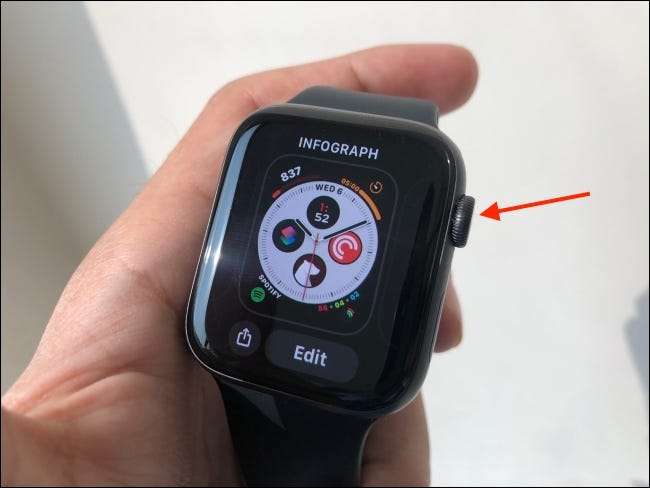
Puoi ripetere questo processo per riordinare anche altri volti di orologi.
Come riordinare i volti di Apple Watch su iPhone
Il processo per riordinare i volti dell'orologio sull'orologio di Apple è un po 'fintivo. Se non vuoi giocherellare con il piccolo schermo Apple Watch, puoi facilmente riordinare i volti dell'orologio dall'app per l'orologio sul tuo iPhone.
Apri l'app "Guarda" sul tuo iPhone e vai alla scheda "My Watch".
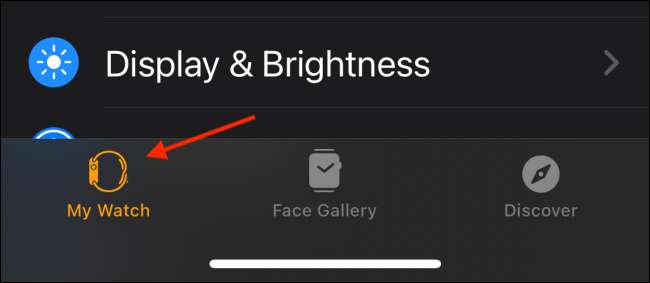
Qui, dalla sezione "My Faces", tocca il pulsante "Modifica".

Ora vedrai un elenco di tutti i facce di orologi disponibili. Tocca e tieni premuto l'icona dell'impugnatura dal bordo destro di una faccia di orologio.
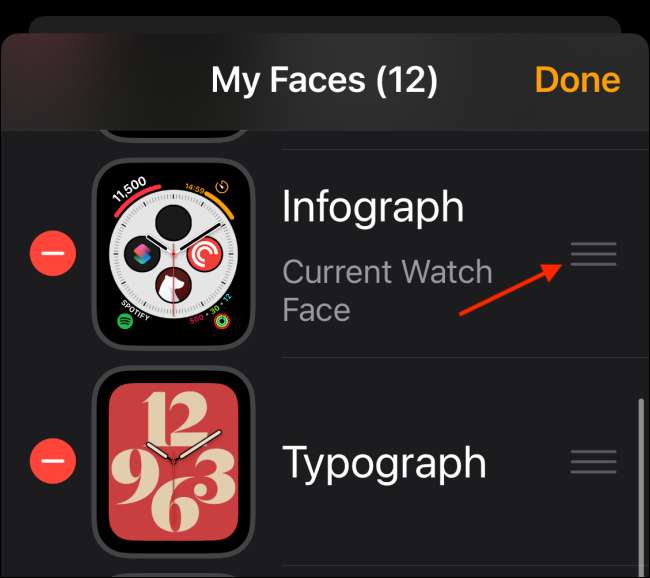
Scorri o giù per spostarlo dove vorresti.
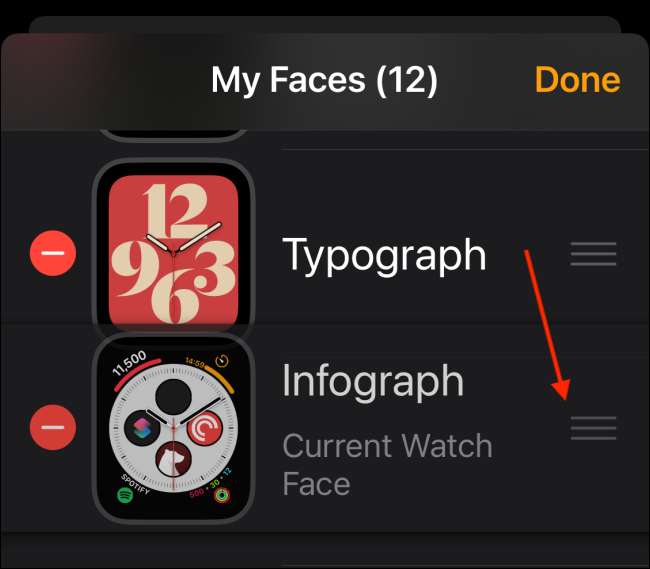
Ripeti il processo per riordinare altri volti dell'orologio. Una volta fatto, tocca il pulsante "DONE" per salvare il nuovo ordine.
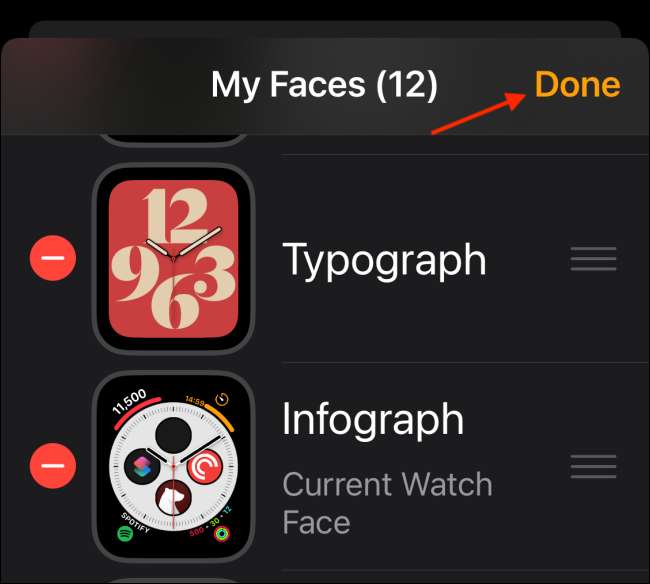
Nuovo per l'Apple Watch? Impara tutto il Big and Little Caratteristiche nella nostra guida dei consigli di Apple Guarda !
IMPARENTATO: 20 consigli e amplificatori di Apple Watch; Trucchi che devi sapere







